A 0xc00d36c4 hibakóddal találkozik, miközben videót próbál lejátszani Windows 10/11 rendszerű számítógépén?
Ez a videó nem játszható le hiba általában akkor fordul elő, ha a médialejátszó nem rendelkezik a videofájl formátumának dekódolásához szükséges kodekekkel. Ezenkívül a sérült videofájlok vagy a külső eszközökkel való rendszerütközés is kiválthatja a 0xc00d36c4 videó hiba. Szerencsére hét hatékony megoldás létezik a probléma megoldására és a videók zökkenőmentes lejátszására.
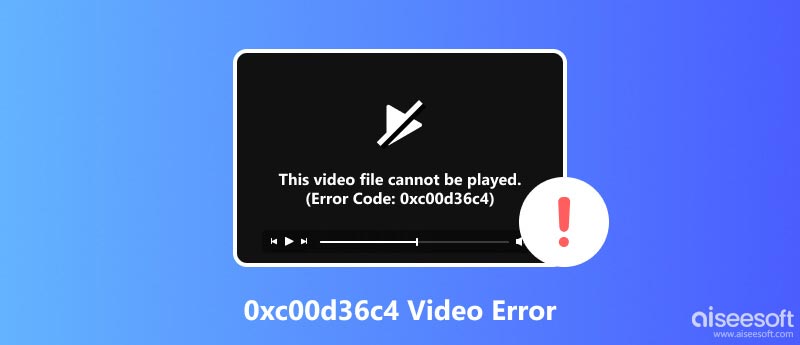
A 0xc00d36c4 hibakód azt jelzi, hogy a médialejátszó nem tudja feldolgozni a videofájl formátumát. Ennek gyakran az az oka, hogy hiányoznak a szükséges kodekek, amelyek olyan szoftverkomponensek, amelyek lehetővé teszik a lejátszó számára a videó adatszerkezetének dekódolását és értelmezését. A kodekek a különböző videoformátumokra jellemzőek, például MP4, AVI és MKV. Ha a lejátszó nem rendelkezik a fájlhoz megfelelő kodekkel, megjelenik a hibaüzenet.
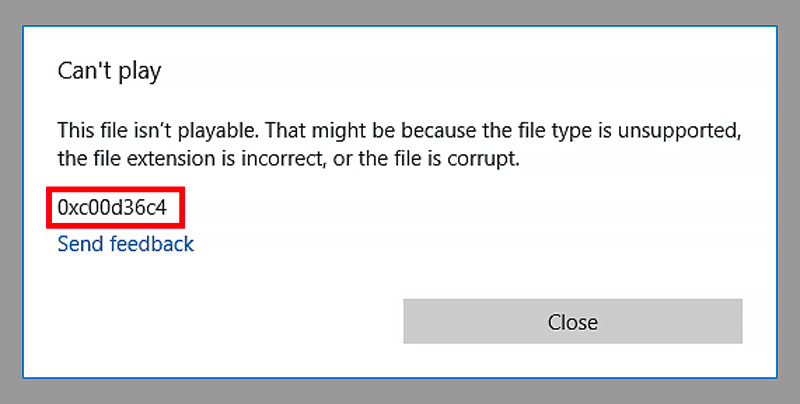
A hiba másik lehetséges oka egy sérült videofájl. Sérülés fordulhat elő fájlátvitel, tárolás vagy szoftverhiba miatt. A sérült videofájlok hiányzó vagy hibás adatokat tartalmazhatnak, ami lehetetlenné teszi a lejátszó számára azok helyes értelmezését és lejátszását.
Végül a külső eszközökkel, például USB-vezérlőkkel való rendszerütközés is 0xc00d36c4 hibához vezethet. Ezek az ütközések elavult vagy nem kompatibilis illesztőprogramok, hardverproblémák vagy szoftverhibák miatt merülhetnek fel.
A 0xc00d36c4 videóhiba hatékony megoldásához szisztematikus megközelítés javasolt. Először meg kell határoznia a hiba kiváltó okát, majd alkalmaznia kell a megfelelő megoldást. Íme hét hatékony módszer a probléma kezelésére.
Az egyik legegyszerűbb megoldás, ha megpróbálja lejátszani a problémás videofájlt egy másik médialejátszóban. Számos médialejátszó áll rendelkezésre, mindegyiknek megvan a maga erőssége és támogatott formátuma. Néhány népszerű lehetőség a VLC Media Player, az MPC-HC és a Kodi. Ezek a lejátszók gyakran szélesebb körű beépített kodekekkel rendelkeznek, ami növeli a videó sikeres lejátszásának esélyét.
Ha egy másik médialejátszó használata nem oldja meg a hibát, fontolja meg egy kodekcsomag telepítését. A kodekcsomagok kodekek gyűjteményei, amelyek különféle videoformátumokat támogatnak. Egy átfogó kodekcsomag telepítése jelentősen növelheti a médialejátszó különböző fájltípusokkal való kompatibilitását.
Egyes esetekben a 0xc00d36c4 hibakód helytelen fájlkiterjesztés miatt jelentkezhet. Például egy MP4 fájl .avi kiterjesztéssel rendelkezhet. Próbálja átnevezni a fájlt a megfelelő kiterjesztéssel, és ellenőrizze, hogy hiba nélkül lejátssza-e.
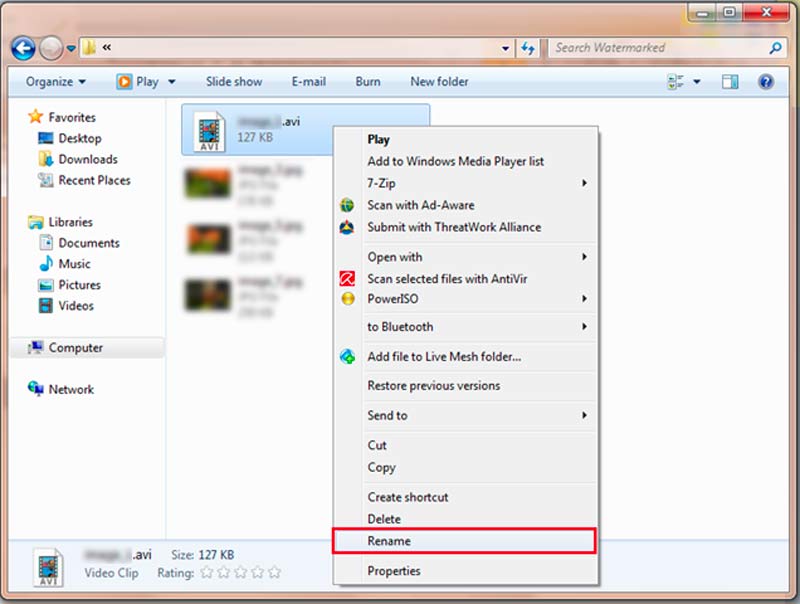
Ha a videó formátumot valóban nem támogatja a preferált médialejátszó, akkor életképes megoldás lehet a konvertálása kompatibilis formátumba. Számos videokonverziós eszköz áll rendelkezésre online és offline is, amelyekkel könnyedén átalakíthatók a videofájlok különböző formátumokba.

Letöltések
100% biztonságos. Nincsenek hirdetések.
100% biztonságos. Nincsenek hirdetések.
Ha a 0xc00d36c4 videohiba továbbra is fennáll, lehet, hogy maga a videofájl sérült. Szerencsére számos videójavító eszköz áll rendelkezésre, amelyek megkísérlik kijavítani a sérült fájlokat. Ezek az eszközök elemzik a fájl szerkezetét, és megpróbálják azonosítani és kijavítani az esetleges következetlenségeket vagy hibákat. Például megnyithatja a VLC Media Player beállításait, és kattintson a gombra Input / kodekek lapon keresse meg a Sérült vagy hiányos AVI fájl opciót, és válassza a lehetőséget Mindig javítson.
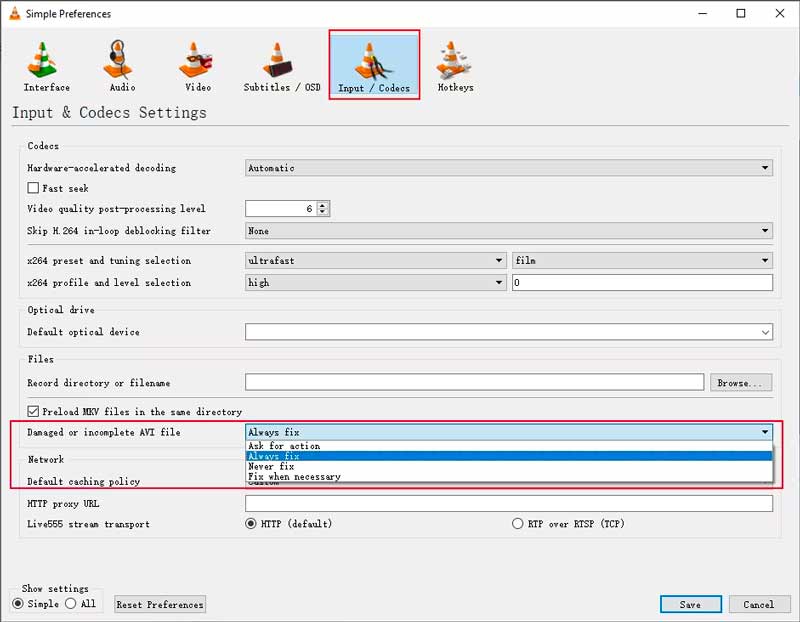
A külső eszközökkel való rendszerütközés is kiválthatja a hibát. Ennek megoldásához keressen frissítéseket az USB-vezérlőkhöz és más releváns illesztőprogramokhoz. Ha a frissítés nem oldja meg a problémát, próbálja meg újratelepíteni az illesztőprogramokat. Ez a művelet néha kiküszöbölheti a kompatibilitási problémákat vagy az illesztőprogramokkal kapcsolatos hibákat.
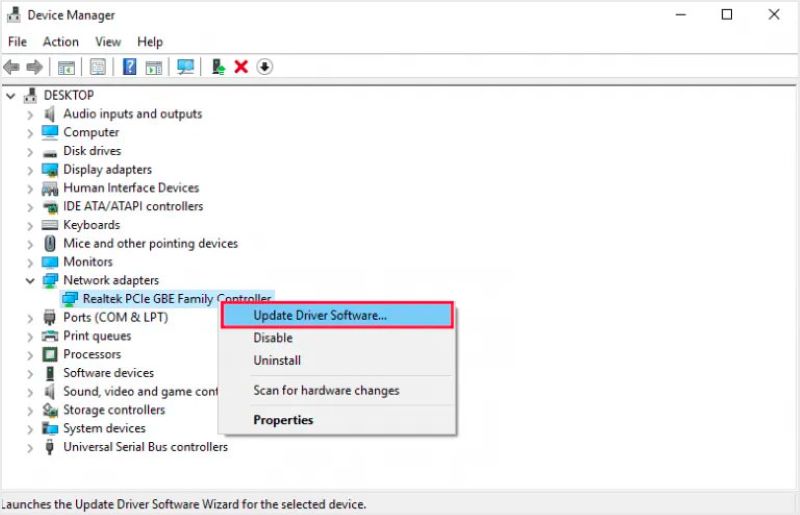
Győződjön meg arról, hogy operációs rendszere naprakész, mivel az elavult szoftverek néha kompatibilitási problémákat okozhatnak. A rendszerfrissítések gyakran tartalmaznak javításokat és javításokat különféle hibákra és inkompatibilitásokra.
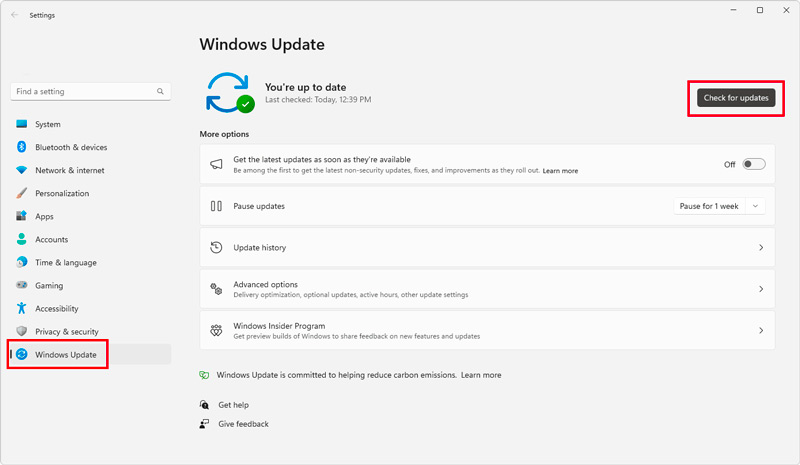
A rosszindulatú programok néha megzavarhatják a médialejátszást, ami olyan hibákhoz vezethet, mint a 0xc00d36c4. Végezzen alapos vizsgálatot egy jó hírű víruskereső vagy kártevőirtó programmal, hogy kiküszöbölje a lehetséges fenyegetéseket.
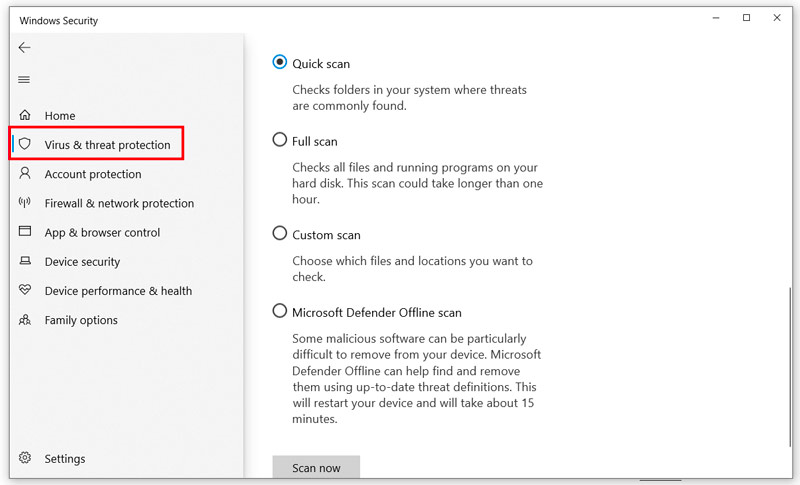
Aiseesoft Video Repair egy hatékony és felhasználóbarát eszköz a sérült, lejátszhatatlan videofájlok javítására Windows PC-n és Macen egyaránt. Szinte az összes videóformátumot képes javítani, beleértve az MP4-et, MOV-t, MKV-t, FLV-t, 3GP-t és AVI-t, és fejlett javítási lehetőségeket kínál a különböző típusú videósérülési problémák kezelésére. Hatékonyan javíthatja a sérült videofejléceket, a sérült videokockákat, a törött hangsávokat és más gyakori videósérülési problémákat.
100% biztonságos. Nincsenek hirdetések.
100% biztonságos. Nincsenek hirdetések.
Töltse le és telepítse az Aiseesoft Video Repair programot Windows PC-re vagy Mac-re, majd indítsa el. Kattints a + gombot a javítani kívánt sérült videofájl hozzáadásához.
Ha van egy mintavideója, amelyet ugyanazzal az eszközzel vagy ugyanabban a formátumban rögzítettek, hozzáadhatja a szoftverhez. Ez segít a szoftvernek pontosabban kijavítani a sérült videót.

Kattintson az Javítás gombra, és elemzi és kijavítja a sérült videofájlt.

Miután a videofájl javítása befejeződött, megtekintheti a javított videó hogy megbizonyosodjon arról, hogy megfelelően működik. Ezt követően a gombra kattintva tárolhatja a számítógépén Megtakarítás gombot.

A 0xc00d36b4 hibakód online videó probléma?
Nem, a 0xc00d36b4 hibakód nem kifejezetten online videó probléma. Ez akkor fordulhat elő, amikor bármilyen videofájlt próbál lejátszani, függetlenül attól, hogy az eszközön van-e helyileg tárolva, vagy az internetről streamelve. A hiba azt jelzi, hogy az Ön által használt médialejátszó nem tudja felismerni a lejátszani kívánt videó fájlformátumát.
Mi a 0xc00d36b4 hibakód Xboxon?
A 0xc00d36b4 egy általános hibakód, amely akkor fordulhat elő videó lejátszása Xboxon konzol. Azt jelzi, hogy az Xbox konzol nem ismeri fel a lejátszani kívánt videó fájlformátumát.
Kijavíthatják az online videójavító eszközök a 0xc00d36b4 hibakódot?
Igen, az online videójavító eszközök bizonyos esetekben kijavíthatják a 0xc00d36b4 hibakódot. Néhány népszerű online videojavító eszköz közé tartozik a Video Repair Tool, a Repair.io és a Stellar Repair for Video.
Következtetés
A 0xc00d36c4 hibakód ez egy gyakori probléma, amellyel a Windows-felhasználók találkoznak videók lejátszásakor. Hatékonyan megoldható a fenti hét hibaelhárítási lépés végrehajtásával.

Javítsa meg törött vagy sérült videofájljait másodpercek alatt a legjobb minőségben.
100% biztonságos. Nincsenek hirdetések.
100% biztonságos. Nincsenek hirdetések.